Acer Aspire 7741Z – страница 4
Инструкция к Ноутбуку Acer Aspire 7741Z
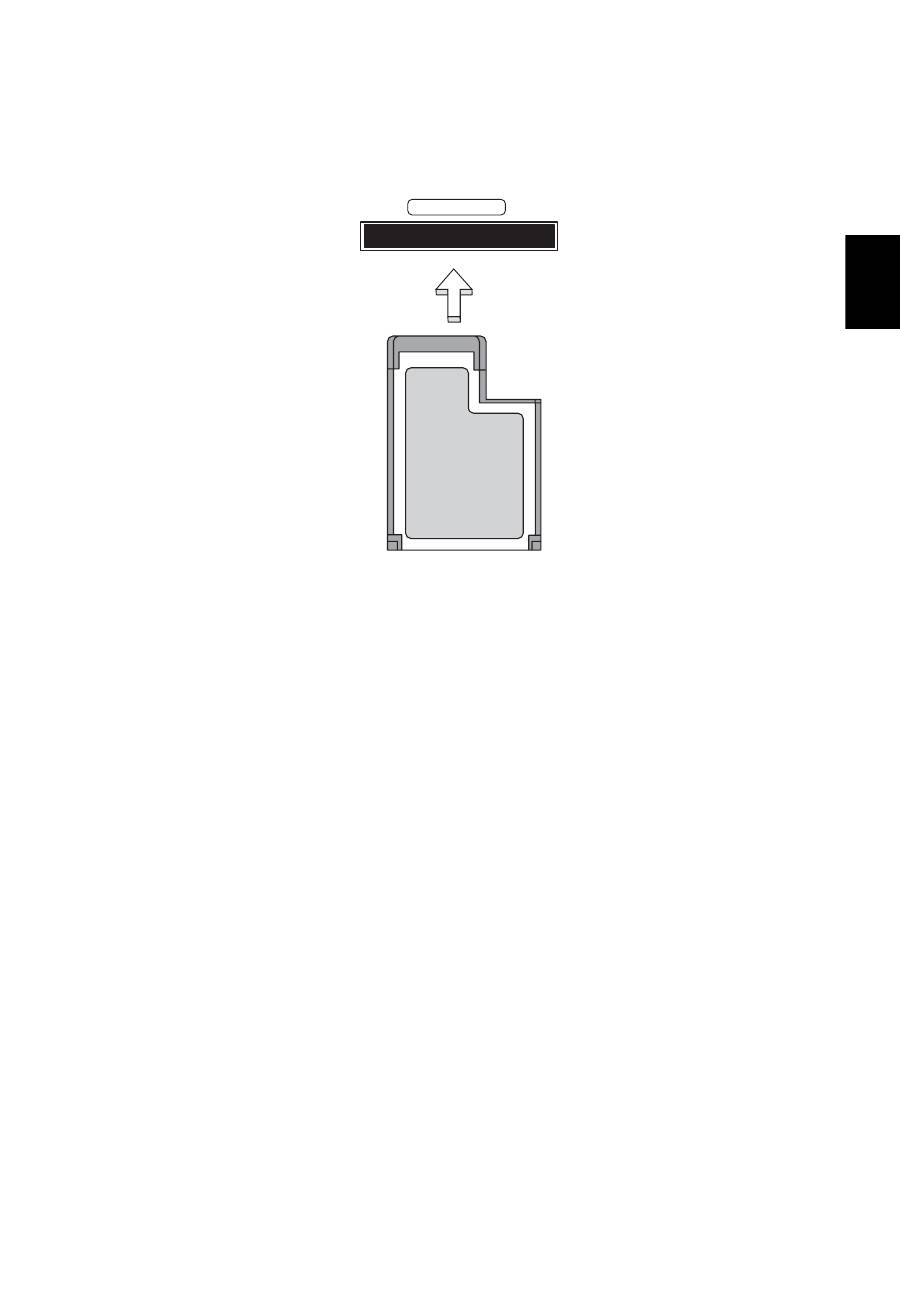
41
Deutsch
Einstecken einer ExpressCard
Stecken Sie die Karte in den Steckplatz ein und drücken Sie vorsichtig, bis sie an
ihrer Position einklickt.
Entnahme einer ExpressCard
Bevor Sie eine ExpressCard herausnehmen:
1
Beenden Sie das Programm, das die Karte benutzt.
2
Klicken Sie mit der linken Maustaste auf das Symbol für die Entfernung
von Hardware und beenden Sie die Verwendung der Karte.
3
Drücken Sie die Karte vorsichtig weiter in den Steckplatz herein und lassen
Sie sie los, so dass sie hervorspringt. Ziehen Sie die Karte dann aus dem
Steckplatz heraus.
Einbauen von Arbeitsspeicher
Folgen Sie zum Einbauen von Arbeitsspeicher den folgenden Anweisungen:
1
Schalten Sie den Computer aus, ziehen Sie das Netzteil (sofern
angeschlossen) ab, und entfernen Sie den Akkusatz. Drehen Sie den
Computer dann um, damit Sie an die Unterseite gelangen.
2
Entfernen Sie die Arbeitsspeicherabdeckung, indem Sie die Schraube
darauf entfernen und dann die Abdeckung hoch heben.
EXPRESS CARD
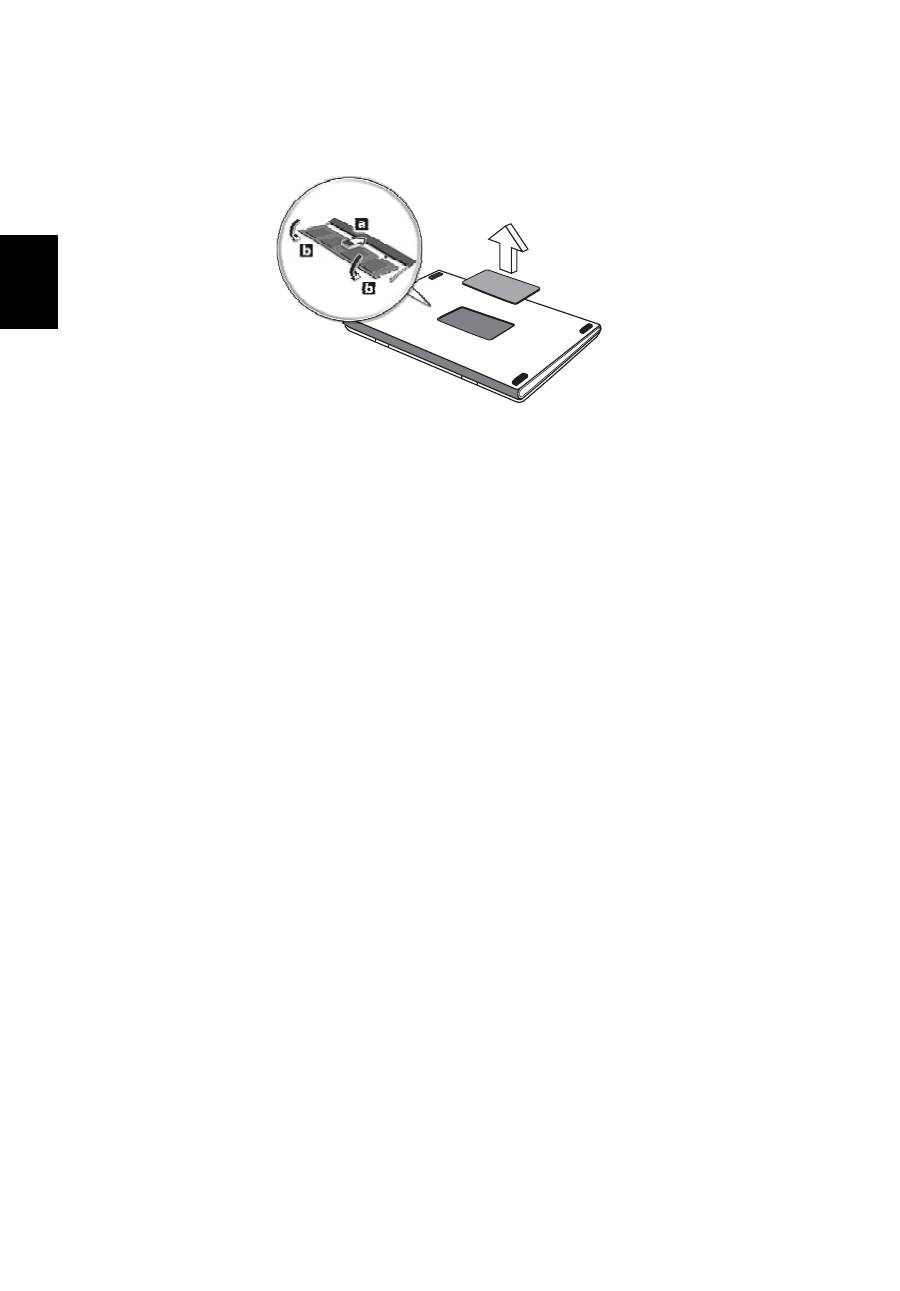
42
De
u
ts
ch
3
Stecken Sie das Arbeitsspeichermodul diagonal in den Einsteckplatz (a),
und drücken Sie es dann bis zum Einrasten vorsichtig nach unten (b).
4
Bringen Sie die Abdeckung wieder an, und schrauben Sie sie fest.
5
Setzen Sie den Akku wieder ein, und schließen Sie das Netzteil an.
6
Schalten Sie den Computer ein.
Der Computer erkennt den Arbeitsspeicher automatisch und konfiguriert die
Gesamtgröße des Arbeitsspeichers neu. Wenden Sie sich bitte an einen
qualifzierten Techniker oder kontaktieren Sie Ihren örtlichen Acer-Händler.
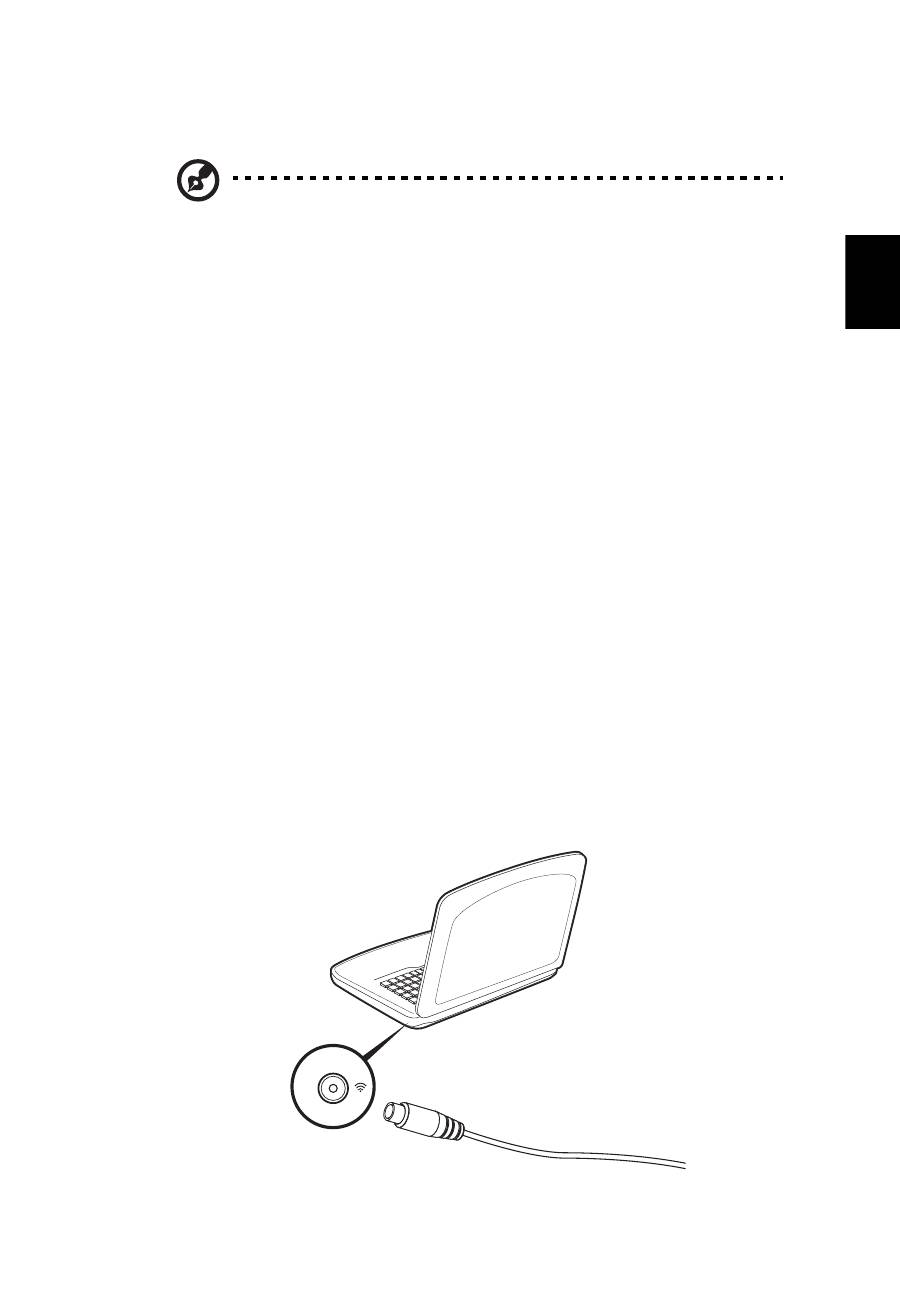
43
Deutsch
Mit Windows Media Center Fernsehen genießen
Hinweis: Dieses Feature steht nur für bestimmte Modelle zur
Verfügung.
Mit Computern, die über die Windows Media Center Edition oder InstantOn
Arcade verfügen, können Sie (über eine Audio-/Videoverbindung zu einem
externen Gerät wie z. B. eine Videokamera) fernsehen und auf Videoinhalte
zugreifen.
Wählen Sie Ihren Eingabetyp
Bei der Audio-/Videoverbindung kann es sich entweder um eine digitale DVB-T-
Antenne (für ausgewählte Modelle) oder einen PAL/SECAM- oder NTSC-Stecker
handeln. Lesen Sie bitte den entsprechenden Abschnitt:
Mit der optionalen DVB-T (Digital-TV)- Antenne fernsehen (für ausgewählte Modelle)
DVB-T Digital-TV ist ein internationaler Standard, der verwendet wird, um über
Antenne ausgestrahlte Fernsehsendungen in ein digitales Format zu
übertragen. In vielen Ländern ersetzt diese Technologie bereits analoge
Ausstrahlungen. Die DVB-T-Digitalantenne kann zusammen mit dem Windows
Media Center verwendet werden, um örtliche DVB-T-Digital-TV-Sendungen auf
Ihrem Notebook-PC anzusehen.
So schließen Sie die digitale Antenne an
1
Schließen Sie das Antennenkabel an die RF-Buchse Ihres Computers an.
Notebook
RF
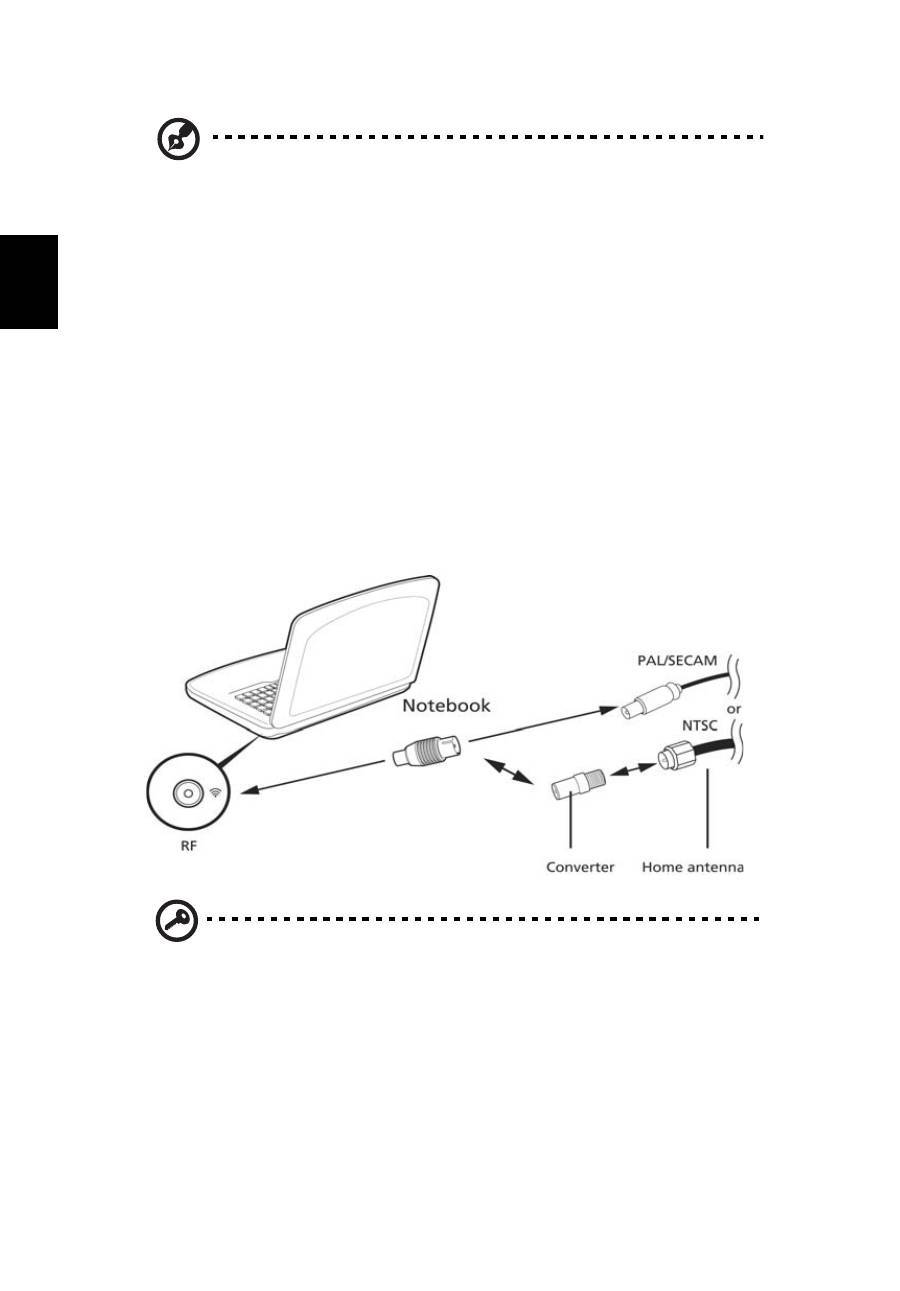
44
De
u
ts
ch
Hinweis: Verdrehen Sie nicht das Antennenkabel und machen Sie keine
Schleife damit. Erweitern Sie das Antennenkabel auf bis zu 20 Zentimeter,
um die Signalqualität zu verbessern.
Fernsehen über eine externe Antenne oder eine Kabelverbindung
Sie können herkömmliche TV-Kabel (zum Anschluss einer externen Antenne
oder für eine Kabelverbindung) verwenden, um auf Ihrem Computer
fernzusehen.
Antennenkabel anschließen
So schließen Sie Ihre Kabel an:
1
Schließen Sie den Antennenstecker an die RF-Buchse Ihres Computers an.
2
Schließen Sie das andere Ende des TV-Kabels an, wobei Sie bei Bedarf den
Kabelkonverter verwenden.
Wichtig! Stellen Sie bitte sicher, dass Sie das korrekte Kabelsystem
für Ihre Region verwenden, bevor Sie versuchen, das
Antennenkabel anzuschließen.
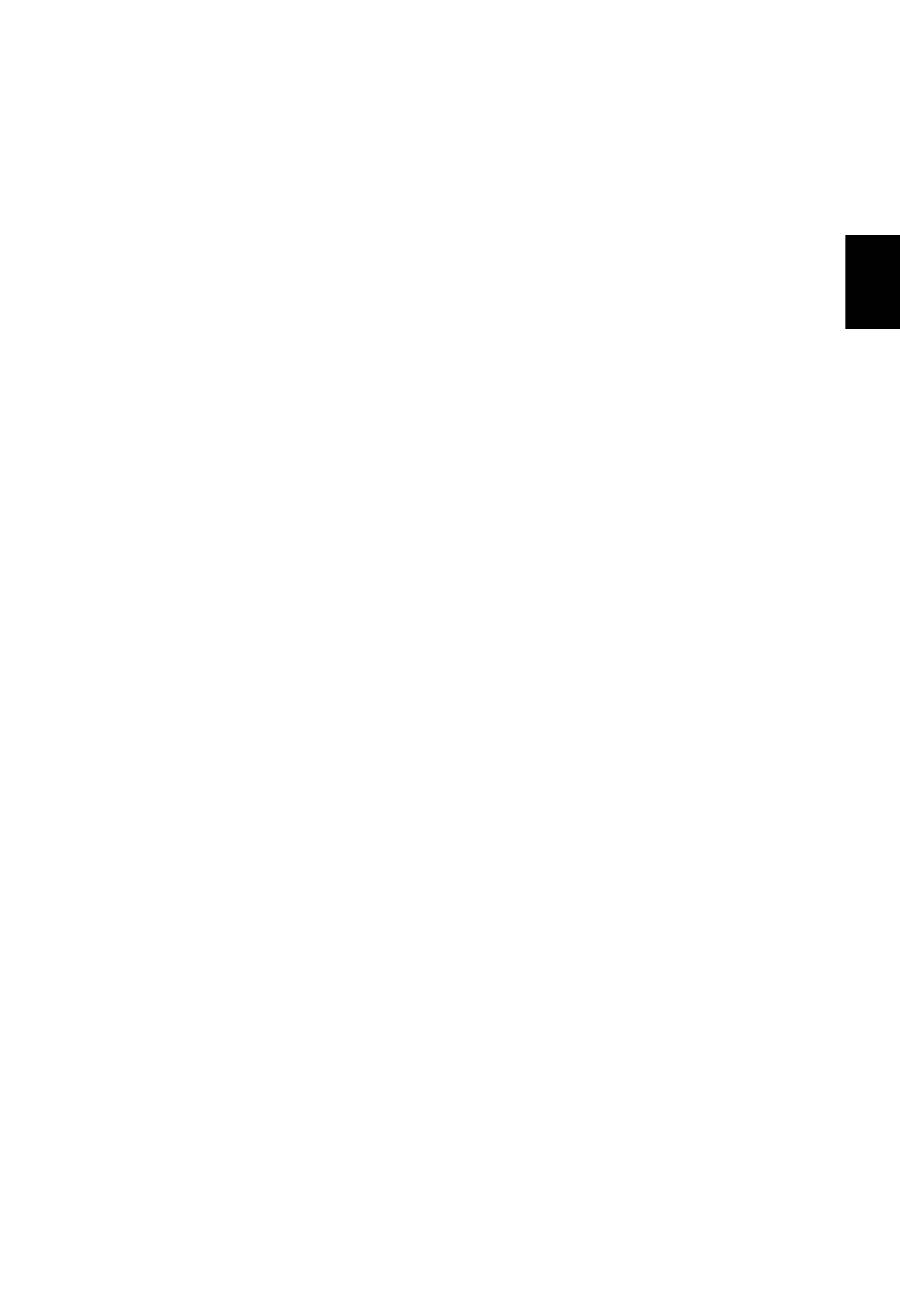
45
Deutsch
BIOS-Dienstprogramm
Das BIOS-Dienstprogramm ist ein in das "Basic Input/Output System" (BIOS) des
Computers integriertes Hardware-Konfigurationsprogramm.
Da Ihr Computer bereits korrekt konfiguriert und optimiert ist, müssen Sie
dieses Dienstprogramm in der Regel nicht aufrufen. Im Fall von
Konfigurationsproblemen kann es jedoch erforderlich sein, mit diesem
Programm zu arbeiten.
Um das BIOS-Dienstprogramm zu starten, drücken Sie auf <F2> während des
Power-On Self Test-Vorgangs (POST) und während das Notebook-PC-Logo
angezeigt wird.
Bootsequenz
Wenn Sie die Bootsequenz im BIOS-Dienstprogramm einstellen möchten,
aktivieren Sie das BIOS-Dienstprogramm und wählen Sie dann Boot unter den
Kategorien aus, die oben auf dem Bildschirm aufgelistet werden.
Aktivierung von Disk-zu-Disk- Wiederherstellung (disk-to-disk recovery)
Wenn Sie Disk-zu-Disk-Wiederherstellung (Festplatten-Wiederherstellung)
aktivieren möchten, starten Sie das BIOS-Dienstprogramm und wählen Sie Main
unter den Kategorien, die oben im Bildschirm aufgelistet sind. Gehen Sie nach
D2D Recovery unten auf dem Bildschirm und verwenden Sie die Tasten
<F5> und <F6>, um diesen Wert auf Enabled einzustellen.
Kennwort
Wenn Sie ein Kennwort für das Booten einstellen möchten, starten Sie das
BIOS-Dienstprogramm und wählen Sie Security unter den Kategorien, die oben
auf dem Bildschirm aufgelistet sind. Gehen Sie nach Password on boot: und
verwenden Sie die Tasten <F5> und <F6>, um diese Funktion zu aktivieren.
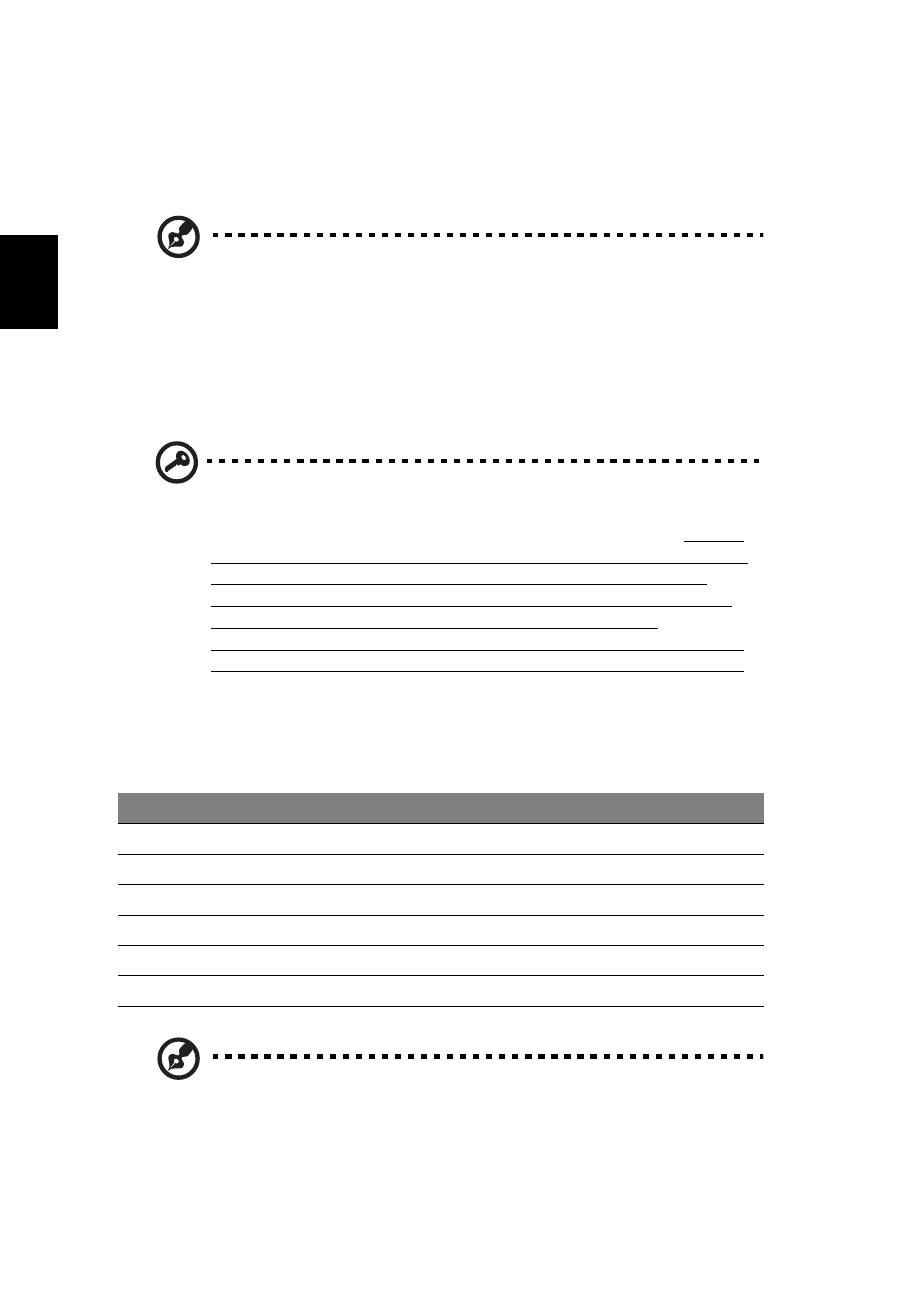
46
De
u
ts
ch
Verwenden von Software
Abspielen von DVD-Filmen
Hinweis: Dieses Feature steht nur für bestimmte Modelle zur
Verfügung.
Wenn ein DVD-Laufwerkmodul im Schacht für optische Laufwerke installiert ist,
können Sie DVD-Filme auf dem Computer wiedergeben.
1
Fahren Sie den DVD-Träger aus, und legen Sie eine DVD-Film-CD ein;
fahren Sie den DVD-Träger dann wieder ein.
Wichtig! Wenn Sie den DVD-Player zum ersten Mal starten,
werden Sie vom Programm gebeten, den Regionalcode
einzugeben. Für DVDs werden 6 Regionen unterschieden. Sobald
ein Regionalcode für das DVD-Laufwerk eingestellt ist, wird es nur
DVDs dieser Region abspielen. Sie können den Regionalcode
maximal fünf Mal einstellen (das erste Mal inbegriffen), danach
wird der zuletzt eingegebene Regionalcode dauerhaft
übernommen. Durch Wiederherstellen Ihrer Festplatte wird nicht
zurückgesetzt, wie oft der Regionalcode bereits eingestellt wurde.
Entnehmen Sie die Regionalcodeangaben für DVD-Filme der
nachstehenden Tabelle.
2
Der DVD-Film wird nach wenigen Sekunden automatisch abgespielt.
Hinweis: Zum Ändern des Regionalcodes legen Sie einen DVD-Film
für eine andere Region in das DVD-ROM-Laufwerk ein. Weitere
Informationen finden Sie in der Online-Hilfe.
Regionalcode
Land oder Region
1
USA, Kanada
2
Europa, Naher Osten, Südafrika, Japan
3
Südostasien, Taiwan, Südkorea
4
Lateinamerika, Australien, Neuseeland
5
GUS-Staaten, Teile Afrikas, Indien
6
Volksrepublik China
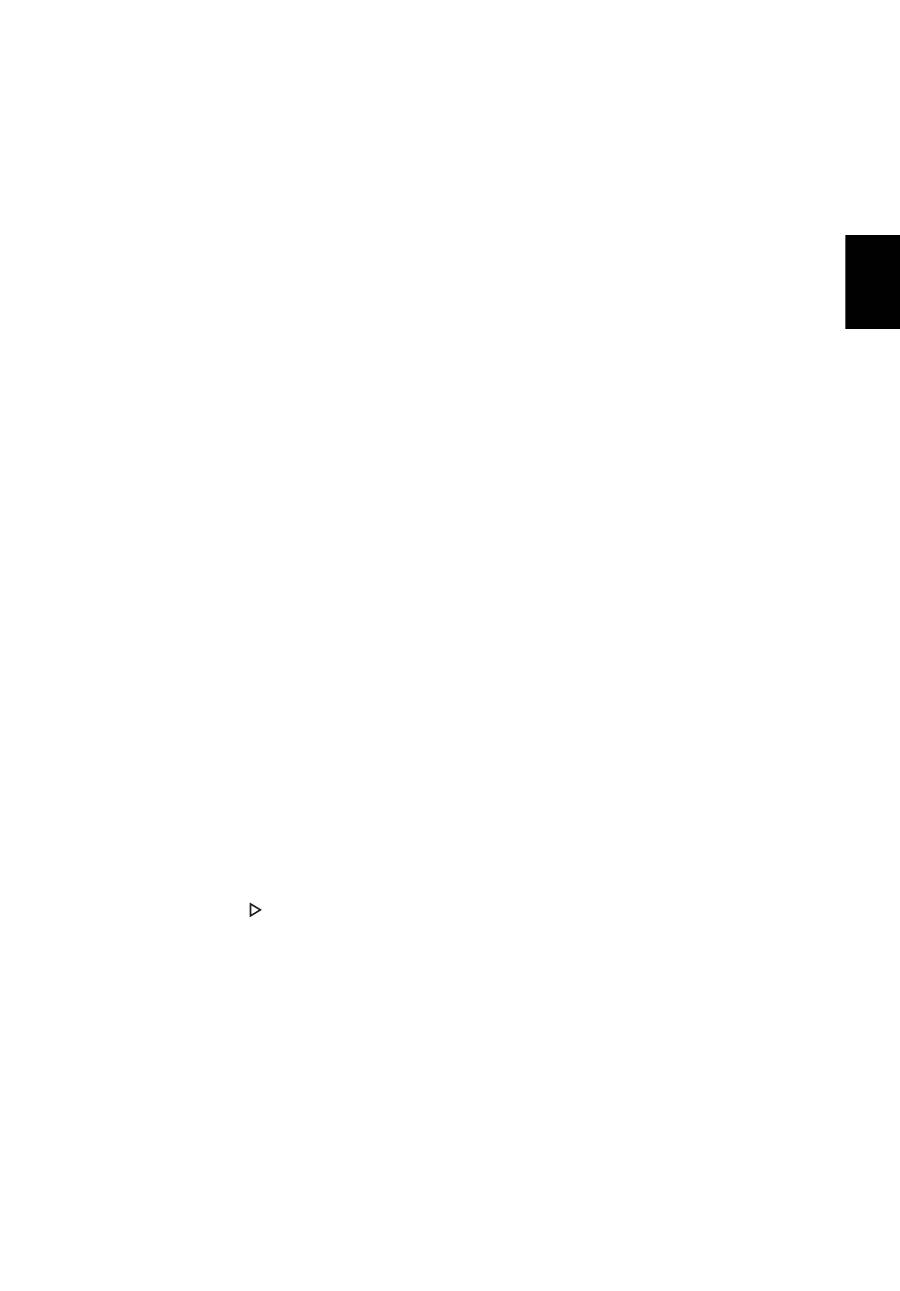
47
Deutsch
Oft gestellte Fragen
Im folgenden finden Sie eine Liste möglicher Situationen, die bei der Arbeit mit
dem Computer auftreten können. Für jede dieser Situationen sind einfache
Antworten und Lösungen angegeben.
Ich drücke die Ein/Aus-Taste, aber der Rechner startet oder
bootet nicht.
Achten Sie auf die Stromversorgungsanzeige:
•
Leuchtet sie nicht, wird der Computer nicht mit Strom versorgt. Prüfen Sie
Folgendes:
•
Wenn Sie den Akku zur Stromversorgung verwenden, ist er
möglicherweise entladen und kann den Computer nicht mit Energie
versorgen. Schließen Sie das Netzteil an, und laden Sie den Akkusatz
auf.
•
Das Netzteil muß fest in den Computer und die Steckdose eingesteckt
sein.
•
Wenn sie leuchtet, prüfen Sie folgendes:
•
Befindet sich eine nicht bootbare (Nicht-System) Diskette im externen
USB-Diskettenlaufwerk? Entfernen Sie diese oder ersetzen Sie sie
durch eine Systemdiskette, und drücken Sie <Strg> + <Alt> + <Entf>,
um das System neu zu starten.
Der Bildschirm bleibt leer.
Die Energiesparfunktion des Computers hat automatisch den Bildschirm
ausgeschaltet, um Strom zu sparen. Drücken Sie eine Taste, um den Bildschirm
wieder einzuschalten.
Wenn der Bildschirm sich durch Drücken einer Taste nicht wieder einschaltet,
kann dies drei Gründe haben:
•
Die Einstellung für die Helligkeit ist zu niedrig. Drücken Sie auf
<Fn> + < > (Erhöhen) um die Helligkeit zu erhöhen.
•
Das Anzeigegerät ist möglicherweise auf einen externen Monitor
eingestellt. Drücken Sie den Hotkey <Fn> + <F5> um die Anzeige zum
Computerbildschirm zurückzuschalten.
•
Wenn die Schlaf-Anzeige leuchtet, befindet sich der Computer im Schlaf-
Modus. Drücken Sie für die Wiederaufnahme auf die Ein-/Aus-Taste und
lassen Sie sie los.
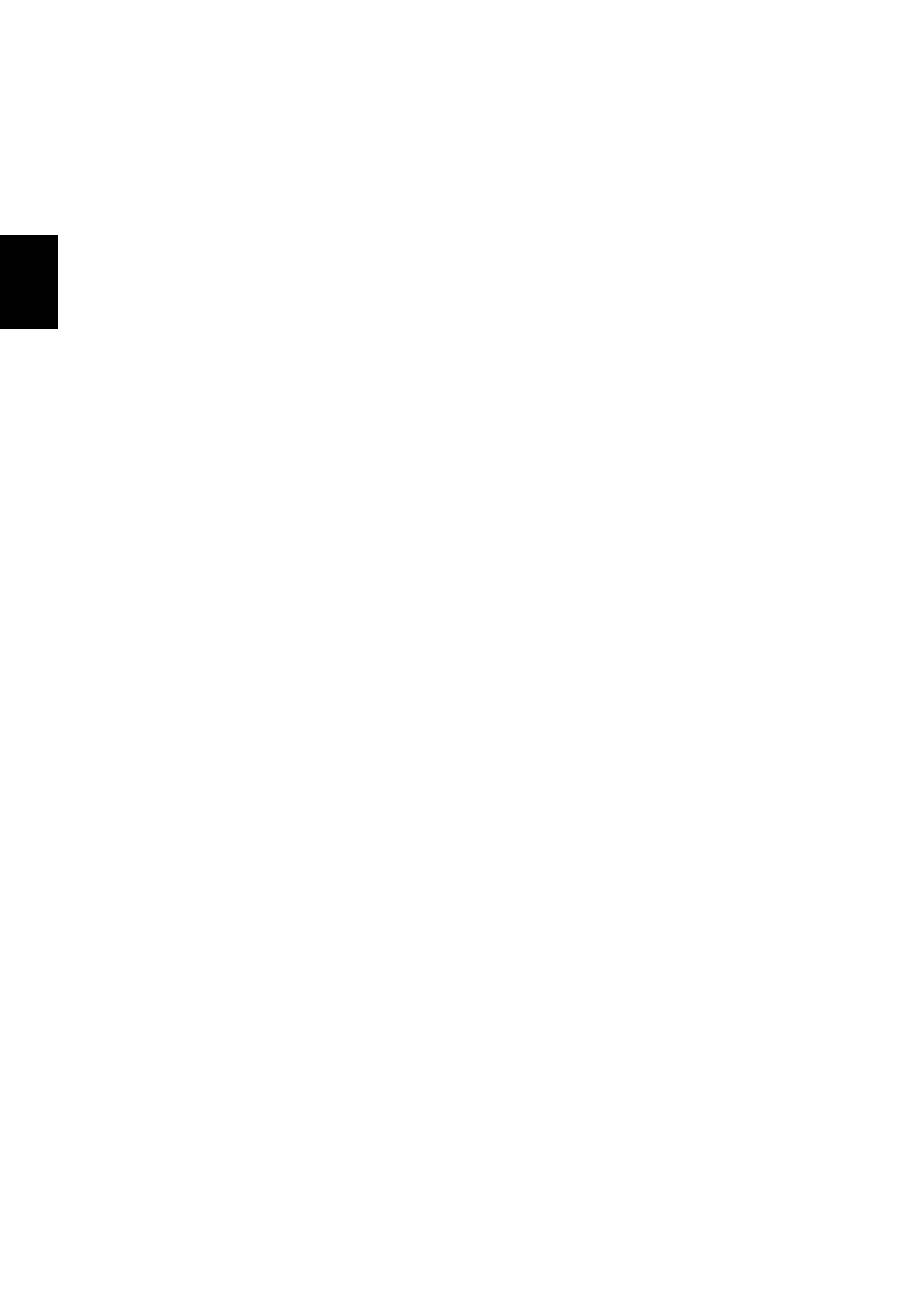
48
De
u
ts
ch
Der Computer gibt keinen Sound aus.
Prüfen Sie Folgendes:
•
Die Lautstärke wurde möglicherweise stummgeschaltet. Achten Sie in
Windows auf das Symbol (Lautsprecher) für die Lautstärkeregelung in der
Taskleiste. Wenn es durchgestrichen ist, klicken Sie es an, und deaktivieren
Sie das Kontrollkästchen Alles aus.
•
Die Einstellung für die Lautstärke ist evtl. zu niedrig. Sehen Sie das Symbol
für die Lautstärkenregelung in der Taskleiste von Windows. Sie können die
Lautstärke auch mit den Lautstärkenschaltflächen regeln.
•
Falls Kopfhörer oder externe Lautsprecher an die Ausgabe-Schnittstelle
vorne auf dem Computer angeschlossen werden, werden die internen
Lautsprecher automatisch ausgeschaltet.
Ich möchte den Träger des optischen Laufwerks ohne
Einschalten des Computers ausfahren.
Es gibt eine mechanische Auswurftaste am optischen Laufwerk. Führen Sie
einfach die Spitze eines Kugelschreibers oder einer Büroklammer ein, und
drücken Sie zum Ausfahren des Trägers.
Die Tastatur funktioniert nicht.
Versuchen Sie, eine externe Tastatur an den USB-Anschluss am
Computer
anzuschließen. Wenn diese funktioniert, wenden Sie sich an Ihren Händler oder
an ein autorisiertes Servicecenter, da das interne Tastaturkabel möglicherweise
locker ist.
Der Drucker funktioniert nicht.
Prüfen Sie Folgendes:
•
Prüfen Sie, ob der Drucker an eine Netzsteckdose angeschlossen und
eingeschaltet ist.
•
Stellen Sie sicher, dass das Druckerkabel ordnungsgemäß an den Parellel-
oder USB-Anschlussdes Computers und den entsprechenden Anschluss des
Druckers angeschlossen ist.
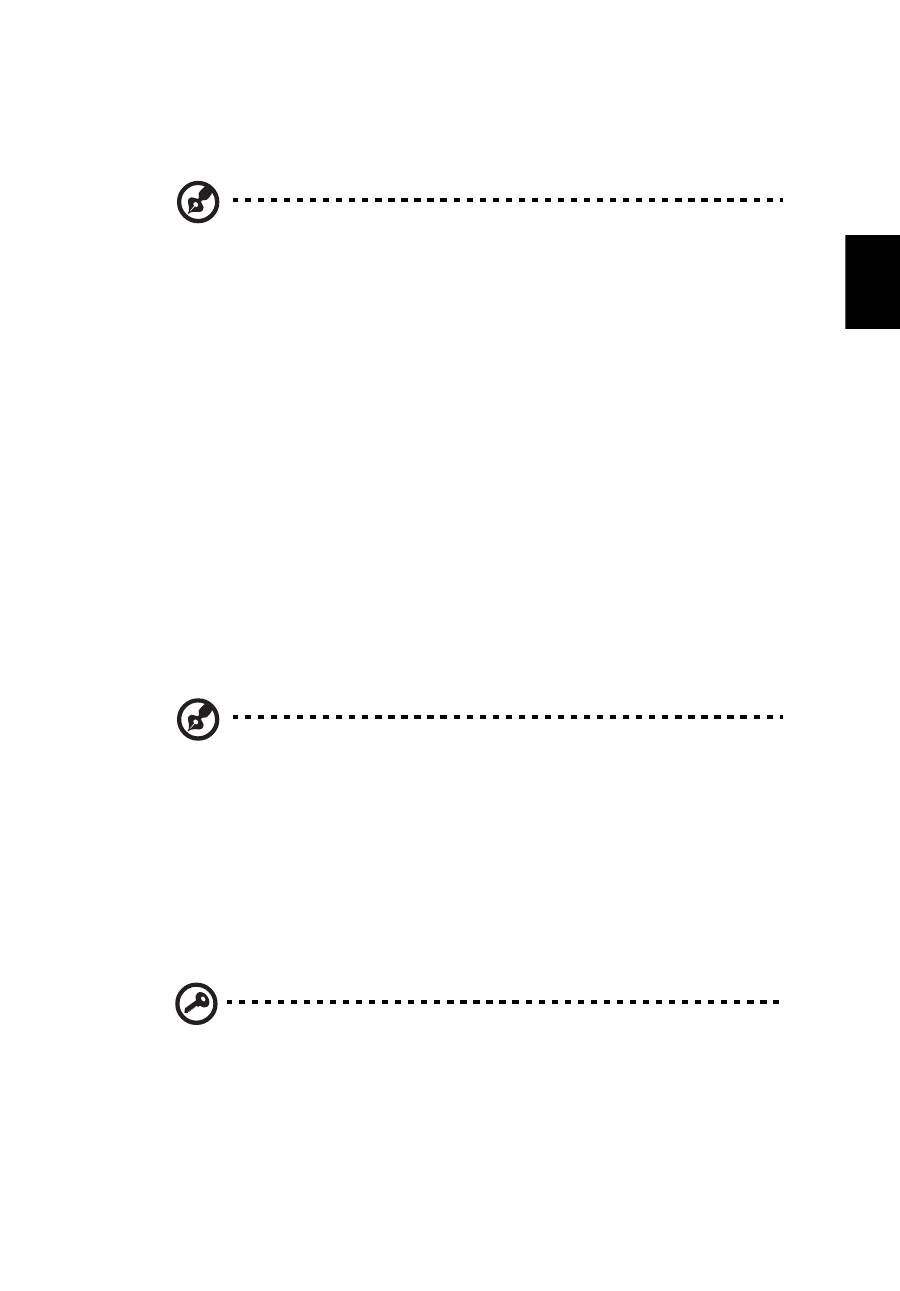
49
Deutsch
Ich möchte meinen Rechner ohne die Recovery-CDs auf die
ursprünglichen Einstellungen zurücksetzen.
Hinweis: Falls es sich bei Ihrem System um die multilinguale
Version handelt, ist das Betriebssystem und die Sprache, die Sie
auswählen, wenn Sie das System zum ersten Mal starten, die
einzige Option bei zukünftigen Wiederherstellungsaktionen.
Dieser Wiederherstellungsvorgang hilft Ihnen das Laufwerk C: wieder
herzustellen. Laufwerk mit dem ursprünglichen Softwareinhalt, der beim Kauf
Ihres Notebooks installiert war. Gehen Sie folgendermaßen vor, um Ihr
Laufwerk C: wiederherzustellen.
(Ihr Laufwerk C: wird hierbei neu formatiert
und alle Daten werden gelöscht.) Es ist wichtig, dass Sie alle Datendateien
sichern, bevor Sie diese Option benutzen.
Bevor Sie die Wiederherstellungsoperation durchführen, überprüfen Sie bitte
die BIOS-Einstellungen.
1
Sehen Sie nach, ob die Funktion Acer disk-to-disk recovery aktiviert ist oder
nicht.
2
Stellen Sie sicher, dass die Einstellung D2D Recovery unter Main auf
Enabled eingestellt ist.
3
Beenden Sie das BIOS-Dienstprogramm und speichern Sie die Änderungen.
Das System wird neu gebootet.
Hinweis: Drücken Sie während des POSTs zum Aktivieren des BIOS-
Programms auf <F2>.
So starten Sie den Wiederherstellungsvorgang:
1
Starten Sie das System neu.
2
Während das Acer-Logo gezeigt wird, drücken Sie die Tastenkombination
<Alt> + <F10>, um zum Wiederherstellungsvorgang zu gelangen.
3
Befolgen Sie die Anweisungen auf dem Bildschirm, um das
Wiederherstellen des Systems durchzuführen.
Wichtig! Dieses Feature belegt 15 GB in einer verborgenen
Partition auf Ihrer Festplatte.
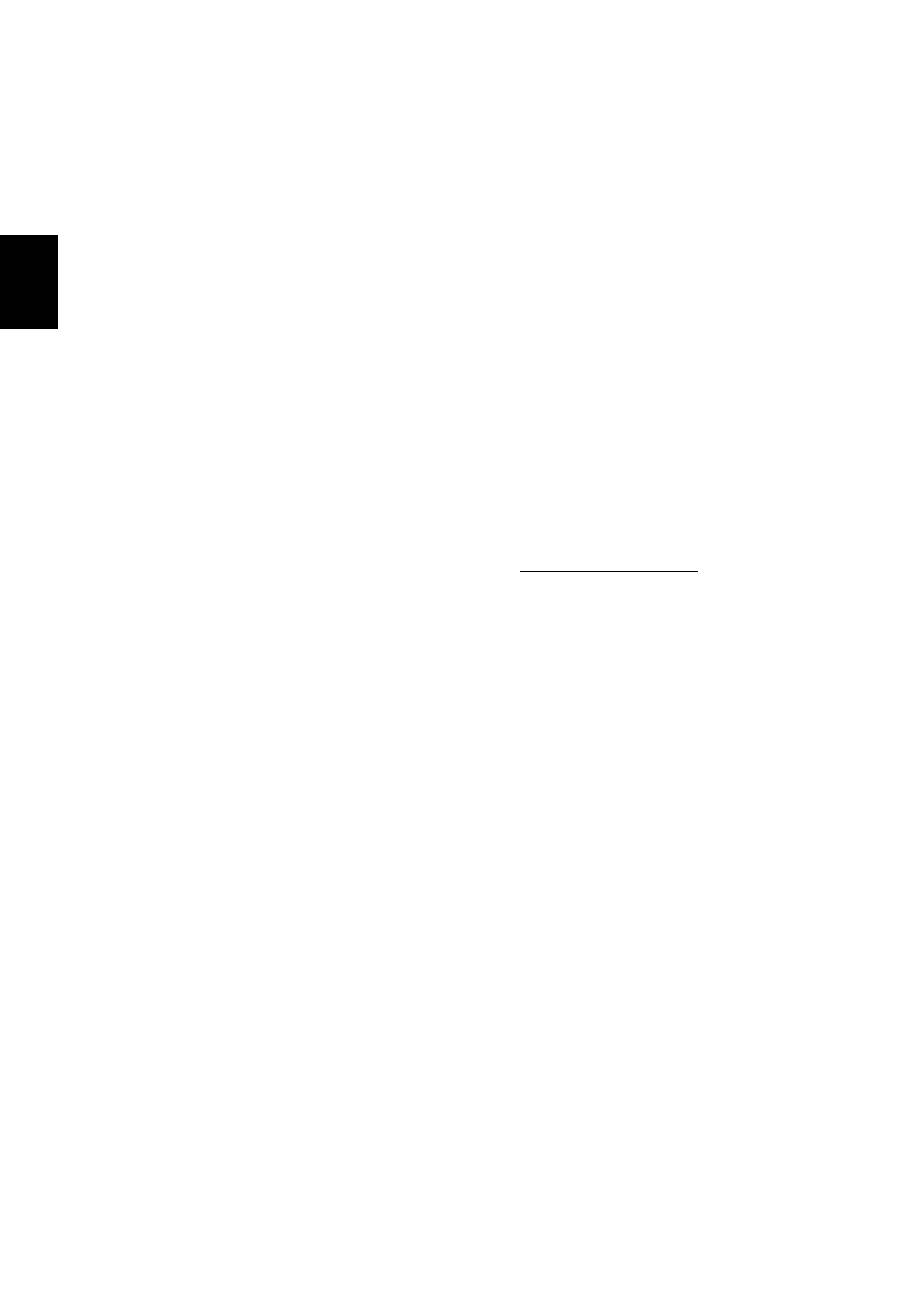
50
De
u
ts
ch
Inanspruchnahme von Dienstleistungen
Internationale Garantie für Reisende
(International Travelers Warranty; ITW)
Ihr Computer ist durch eine Internationale Garantie für Reisende (ITW)
geschützt, die Ihnen Sicherheit auf Reisen gibt. Unser weltweites Netzwerk mit
Servicecentren steht Ihnen zur Unterstützung zur Verfügung.
Mit Ihrem Computer erhalten Sie einen ITW-Paß (Internationale Garantie für
Reisende). Dieser Paß enthält alle Angaben, die Sie über das ITW-Programm
benötigen. Die handliche Broschüre enthält eine Liste der Ihnen zur Verfügung
stehenden autorisierten Servicecenter. Lesen Sie den Paß gründlich durch.
Haben Sie Ihren ITW-Paß immer zur Hand; insbesondere auf Reisen, damit Sie
die Vorteile unserer Servicecentren nutzen können. Stecken Sie Ihren
Kaufnachweis in die vordere, innere Umschlagklappe vom ITW-Paß.
Wenn sich in dem Land, das Sie besuchen, kein von Acer autorisierter ITW-
Servicestandort befindet, können Sie sich auch an unsere weltweiten Büros
wenden. Weitere Informationen finden Sie unter http://global.acer.com.
Vor einem Anruf
Halten Sie die folgenden Angaben bereit, wenn Sie den Online-Service von Acer
kontaktieren, und halten Sie sich bitte bei Ihrem Computer auf, wenn Sie
anrufen. Mit Ihrer Unterstützung können wir die Zeit eines Anrufs reduzieren
und so Ihre Probleme effektiv lösen. Wenn Sie Fehlermeldungen oder
Warntöne von Ihrem Computer erhalten, schreiben Sie diese wie auf dem
Bildschirm angezeigt nieder, oder merken Sie sich die Anzahl und Folge im Fall
von Warntönen.
Sie müssen die folgenden Angaben übermitteln:
Name: ________________________________________________________________
Adresse: _______________________________________________________________
Telefonnummer: _______________________________________________________
Computer und Modelltyp: ______________________________________________
Seriennummer: ________________________________________________________
Kaufdatum: ___________________________________________________________
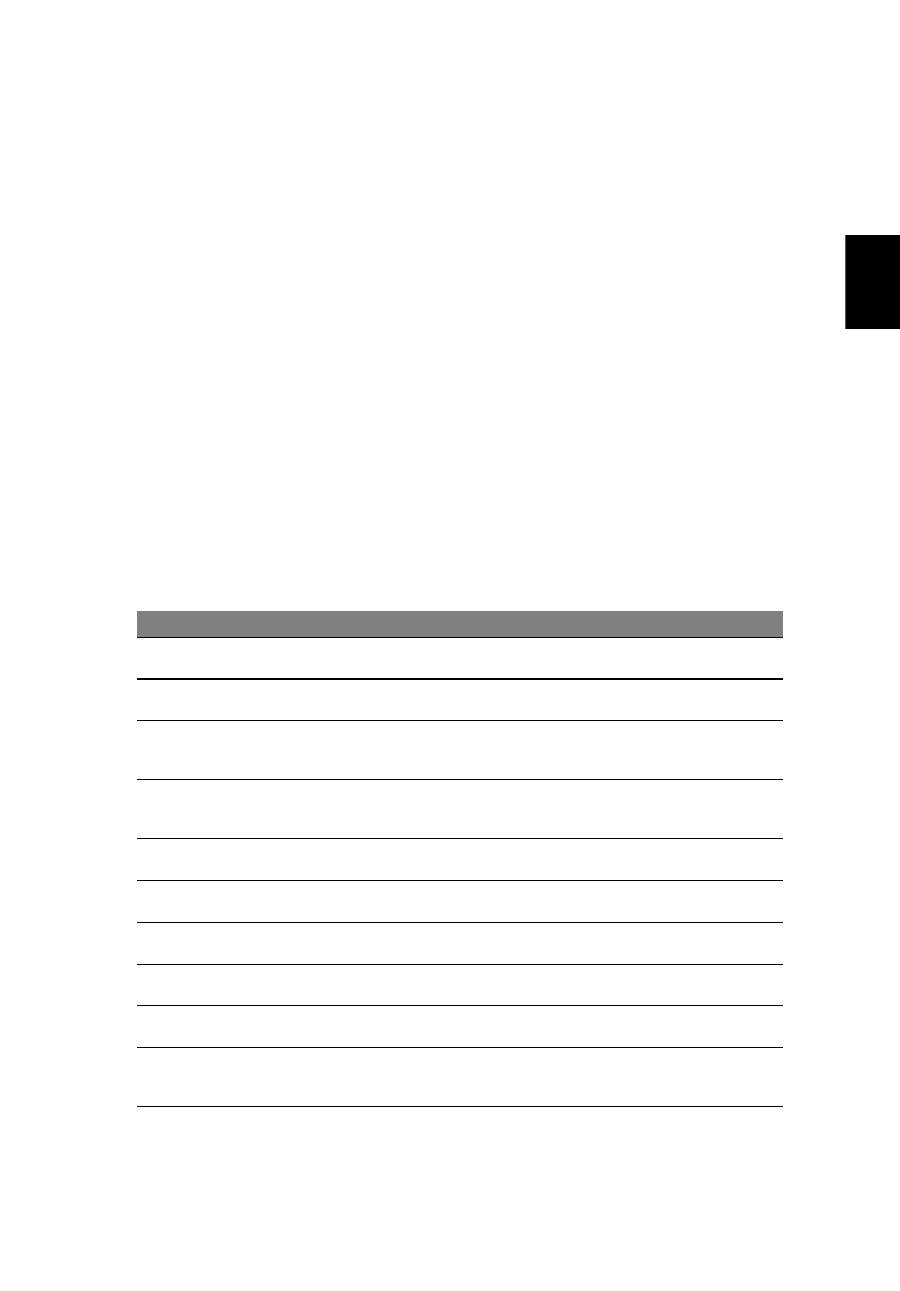
51
Eng
lish
Deutsch
Problemlösung
In diesem Kapitel erfahren Sie, wie Sie bei Üblichen Systemproblemen Vorgehen.
Lesen Sie es vor dem Anruf bei einem Techniker, wenn ein Problem auftritt.
Lösungen für schwerwiegendere Probleme erfordern das öffnen des Computers.
Versuchen Sie nicht selbst, den Computer zu öffnen. wenden Sie wich zur
Unterstützung an Ihren Händler oder an ein autorisiertes Servicecenter.
Tipps zur Problembehebung
Dieses Notebook-PC hat ein fortgeschrittenes Design, das am Bildschirm
Fehlermeldungen liefert, um Ihnen beim Beseitigen von Problemen zu helfen.
Wenn das System eine Fehlermeldung abgibt oder ein Fehlersymptom auftritt,
konsultieren Sie bitte "Fehlermeldungen". Kontaktieren Sie bitte Ihren
Händler, wenn das Problem unbehoben bleibt. Siehe "Inanspruchnahme von
Dienstleistungen" auf Seite 50.
Fehlermeldungen
Wenn Sie eine Fehlermeldung empfangen, merken Sie sich bitte die Meldung
und ergreifen Sie Korrekturmaßnahmen. Die folgende Tabelle führt die
Fehlermeldungen in alphabetischer Reihenfolge mit vorgeschlagenen
Korrekturmaßnahmen auf.
Haben Sie nach dem Durchgehen der Korrekturmaßnahmen immer noch Probleme, dann
wenden Sie sich bitte an Ihren Händler oder an das technische Support-Center. Manche
Probleme können über das BIOS-Dienstprogramm gelöst werden.
Fehlermeldungen
Korrekturmaßnahmen
CMOS battery bad
Wenden Sie sich bitte an Ihren Händler oder an das autorisierte
Kundendienst-Center.
CMOS checksum error Wenden Sie sich bitte an Ihren Händler oder an das autorisierte
Kundendienst-Center.
Disk boot failure
Stecken Sie eine Systemdiskette (bootfähig) in das
Diskettenlaufwerk (A:) und drücken Sie anschließend die
<Eingabetaste>, um das System neu zu starten.
Equipment
configuration error
Drücken Sie <F2> (während des Posts), um das
Bios-Dienstprogramm aufzurufen. Drücken Sie dann auf Exit im
Bios-Programm, um den Computer neu zu booten.
Hard disk 0 error
Wenden Sie sich bitte an Ihren Händler oder an das autorisierte
Kundendienst-Center.
Hard disk 0 extended
type error
Wenden Sie sich bitte an Ihren Händler oder an das autorisierte
Kundendienst-Center.
I/O parity error
Wenden Sie sich bitte an Ihren Händler oder an das autorisierte
Kundendienst-Center.
Keyboard error or no
keyboard connected
Wenden Sie sich bitte an Ihren Händler oder an das autorisierte
Kundendienst-Center.
Keyboard interface
error
Wenden Sie sich bitte an Ihren Händler oder an das autorisierte
Kundendienst-Center.
Memory size
mismatch
Drücken Sie <F2> (während des Posts), um das
Bios-Dienstprogramm aufzurufen. Drücken Sie dann auf Exit im
Bios-Programm, um den Computer neu zu booten.
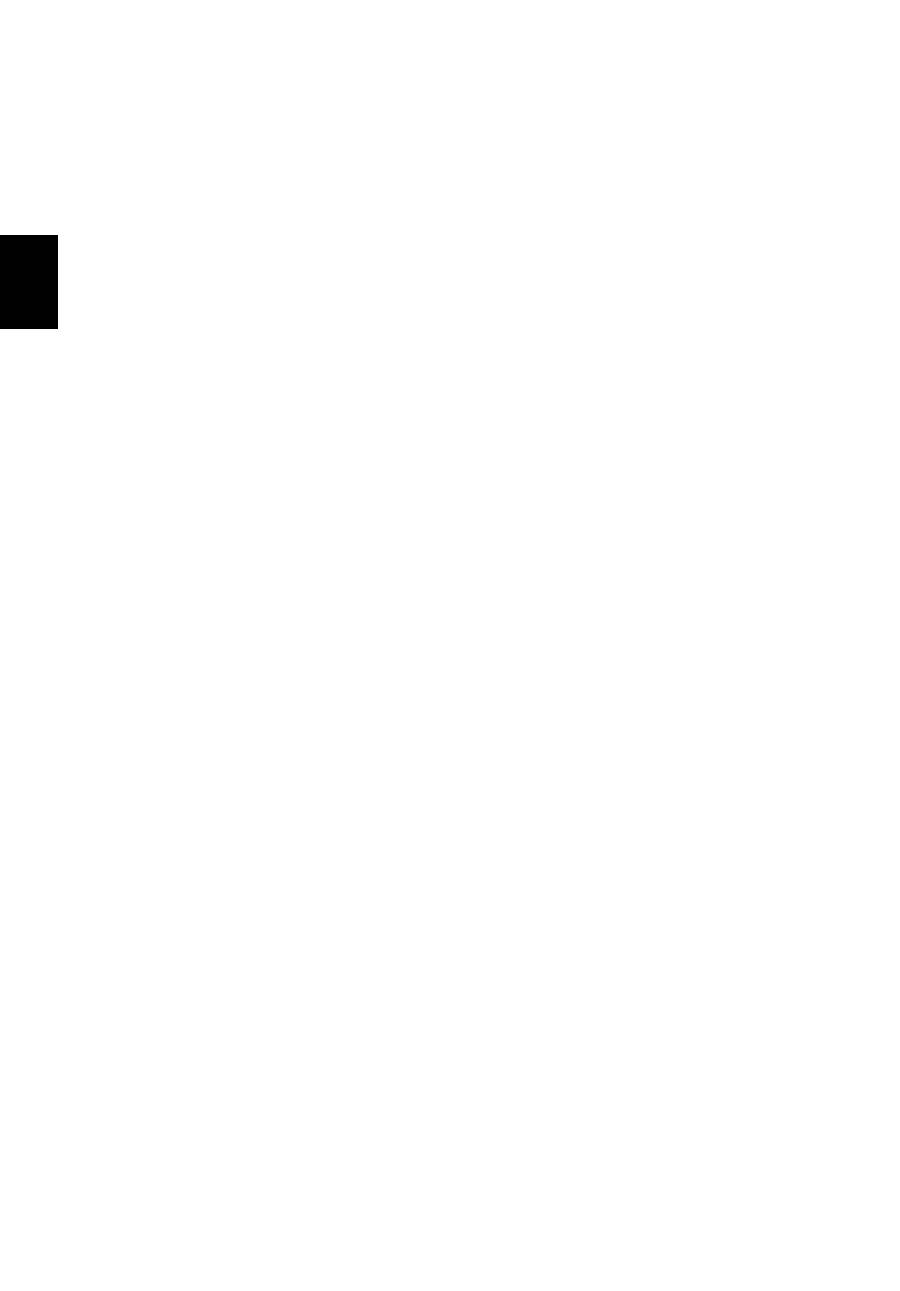
52
De
u
ts
ch
Bestimmungen und Sicherheitshinweise
FCC-Hinweis
Dieses Gerät wurde getestet und als übereinstimmend mit den Richtlinien für
ein Gerät der Klasse B gemäß Teil 15 der FCC-Bestimmungen befunden. Diese
Grenzwerte sehen für die Heiminstallation einen ausreichenden Schutz vor
gesundheitsschädigenden Strahlen vor. Dieses Gerät erzeugt, benutzt und
strahlt u. U. Radiofrequenz-Energie aus und kann, falls es nicht entsprechend
der Anweisungen installiert und benutzt wird, Funkkommunikation stören.
Es gibt aber keine Garantie dafür, dass es bei einer bestimmten Installation zu
keinen Störungen kommt. Wenn dieses Gerät den Radio- oder Fernsehempfang
beeinträchtigt, was durch Ein- und Ausschalten des Geräts festgestellt werden
kann, so empfiehlt sich die Behebung der Störung durch eine oder mehrere der
folgenden Maßnahmen:
•
Richten Sie die Empfangsantenne neu aus.
•
Vergrößern Sie den Abstand zwischen Gerät und Empfänger.
•
Schließen Sie das Gerät an eine Steckdose auf einem anderen Stromkreis
als dem des Empfängers an.
•
Wenden Sie sich an Ihren Fachhändler oder einen erfahrenen Radio- und
Fernsehtechniker für Hilfe.
Hinweis: Abgeschirmte Kabel
Alle Verbindungen zu anderen Geräten müssen mit abgeschirmten Kabeln
hergestellt werden, um die FCC-Bestimmungen zu erfüllen.
Hinweis: Peripheriegeräte
Es dürfen nur Peripheriegeräte (Eingabe-/Ausgabegeräte, Terminals, Drucker
etc.) an dieses Gerät angeschlossen werden, die laut Zertifikat die Grenzwerte
der Klasse B einhalten. Das Verwenden von Peripheriegeräten ohne Zertifikat
kann Störungen des Radio- und TV-Empfangs verursachen.
Achtung
Änderungen und Modifikationen, die nicht ausdrücklich vom Hersteller
genehmigt werden, können das Recht zum Benutzen des Computers, das von
der Federal Communications Commission vergeben wird, nichtig machen.
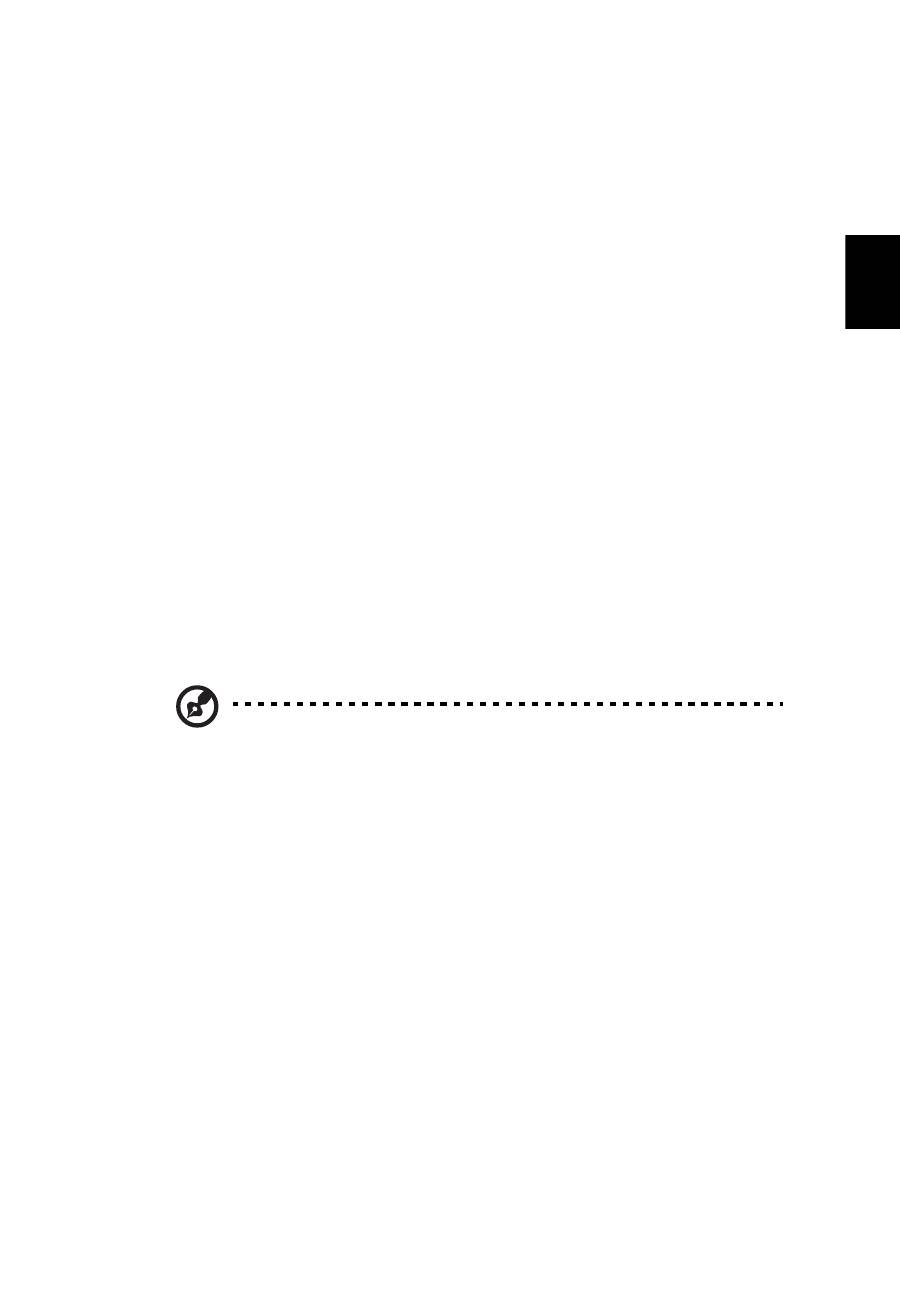
53
Eng
lish
Deutsch
Modem-Bestimmungen (Nur für bestimmte Modelle)
TBR 21
Dieses Gerät wurde [Council Decision 98/482/EC - "TBR 21"] für
Einzelterminalverbindung zu einem PSTN (Public Switched Telephone Network)
zugelassen. Allerdings stellt diese Zulassung an sich, aufgrund der Unterschiede
zwischen den individuellen PSTNs, die in den unterschiedlichen Ländern
angeboten werden, keine vorbehaltslose Garantie für die erfolgreiche Funktion
an jedem PSTN-Termination Point dar. Falls Sie auf Probleme stoßen sollten,
wenden Sie sich zuerst an den Händler Ihres Geräts. Weitere Informationen
über zutreffende Länder finden Sie unter "Bestimmungen und
Sicherheitshinweise" auf Seite 52.
LCD-Pixel-Hinweis
Die LCD-Einheit ist mit Hochpräzisionstechniken der Herstellung produziert
worden. Es kann aber trotzdem vorkommen, dass einige Pixel manchmal falsch
dargestellt oder als schwarze oder rote Punkte erscheinen. Dies hat keinen
Einfluss auf das aufgenommene Bild und stellt keine Fehlfunktion dar.
Vorschriftsinformation für Funkgerät
Hinweis: Die folgenden Informationen zu den Richtlinien gelten
nur die Modelle mit Wireless LAN und/oder Bluetooth-Funktion.
Allgemein
Dieses Produkt erfüllt die Richtwerte für Radiofrequenzen und die
Sicherheitsnormen der Länder und Regionen, in denen es für drahtlosen
Gebrauch zugelassen ist. Je nach Konfiguration kann dieses Gerät drahtlose
Funkgeräte (z.B. Wireless-LAN- und/oder Bluetooth -Module enthalten). Die
folgenden Informationen gelten für Produkte mit solchen Geräten.
Erklärung der Konformität für EU-Länder
Hiermit erklärt Acer, dass sich dieser/diese/dieses Notebook-PC Serie in
Übereinstimmung mit den grundlegenden Anforderungen und den anderen
relevanten Vorschriften der Richtlinie 1999/5/EC befindet.
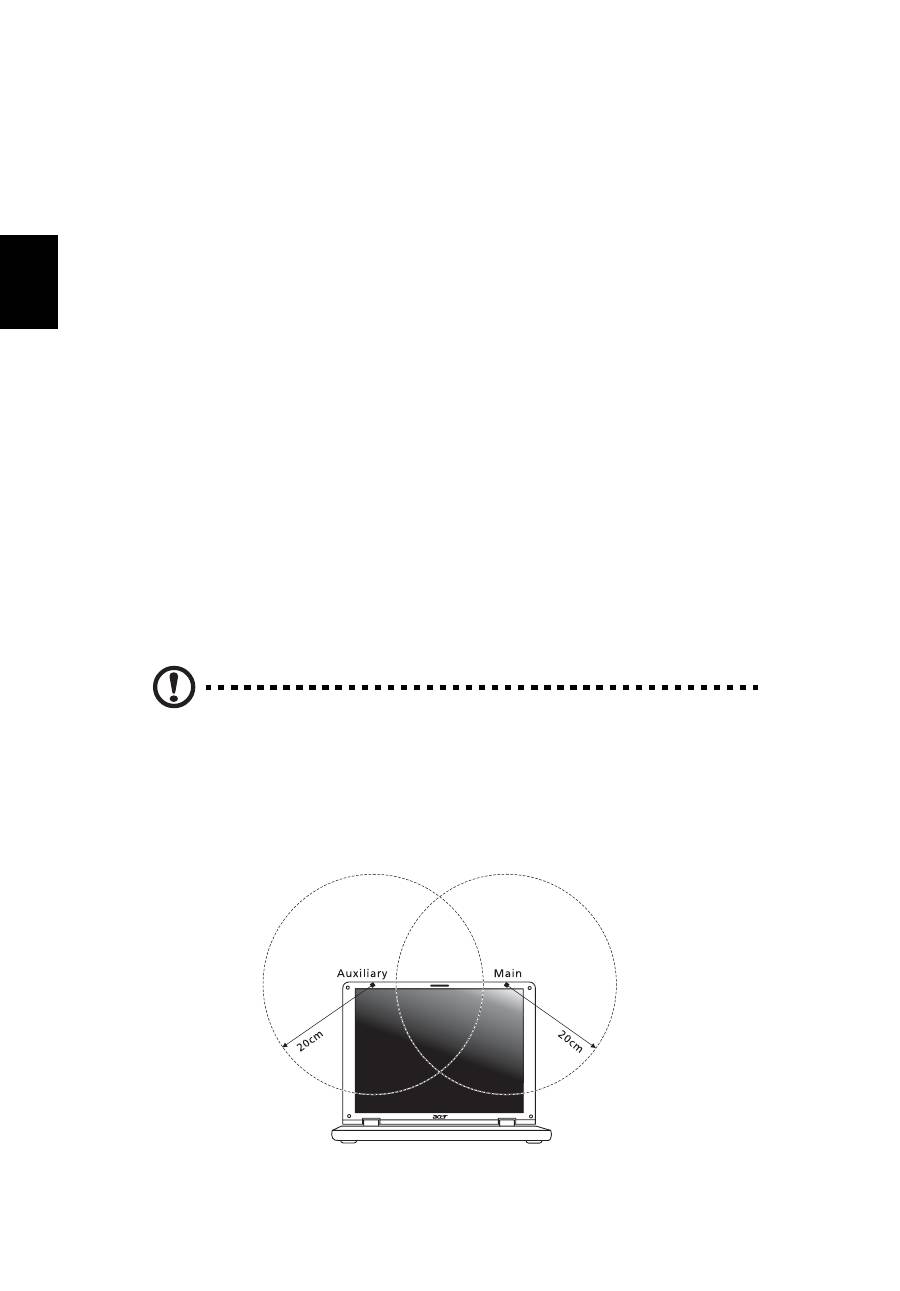
54
De
u
ts
ch
Liste zutreffender Länder
EU-Mitgliedstaaten Juli 2009: Belgien, Bulgarien, Dänemark, Estland, Finnland,
Frankreich, Deutschland, Griechenland, Großbritannien, Irland, Italien, Lettland,
Litauen, Luxemburg, Malta, die Niederlande, Polen, Portugal, Rumänien,
Schweden, Slowakische Republik, Slowenien, Spanien, Tschechische Republik,
Ungarn, Zypern und Österreich. Die Benutzung ist zugelassen in Ländern der
europäischen Union sowie: Norwegen, der Schweiz, Island und Liechtenstein.
Das Gerät muss im Einklang mit den Bestimmungen und Beschränkungen des
entsprechenden Landes benutzt werden. Für weitere Informationen wenden
Sie sich bitte an die zuständigen Behörden in den jeweiligen Ländern. Auf der
Website http://ec.europa.eu/enterprise/rtte/implem.htm finden Sie eine aktuelle
Länderliste.
FCC RF-Sicherheitsvoraussetzungen
Die ausgestrahlte Ausgabeenergie der Wireless-Modul LAN Mini-PCI-Karte und
der Bluetooth-Karte liegt weit unter den FCC-Grenzwerten für
Funkfrequenzemissionen. Trotzdem sollte das Wireless-Modul der Notebook-PC
Serie auf folgende Weise benutzt werden, bei der während normaler
Bedienung Personenkontakt minimiert ist.
1
Benutzern wird empfohlen, die RF-Sicherheitsanweisungen für drahtlose
Geräte zu befolgen, die sich im Benutzerhandbuch für das jeweilige
optionale Gerät mit RF-Option befinden.
Achtung: Um die Anforderungen bzgl. der FCC
RF-Ausstrahlungsgrenzwerte zu erfüllen, muss ein Abstand von
mindesten 20 cm (8 Zoll) zwischen der Antenne für die im
Bildschirmbereich integrierte Wireless LAN Mini-PCI-Karte und
allen Personen bewahrt werden.
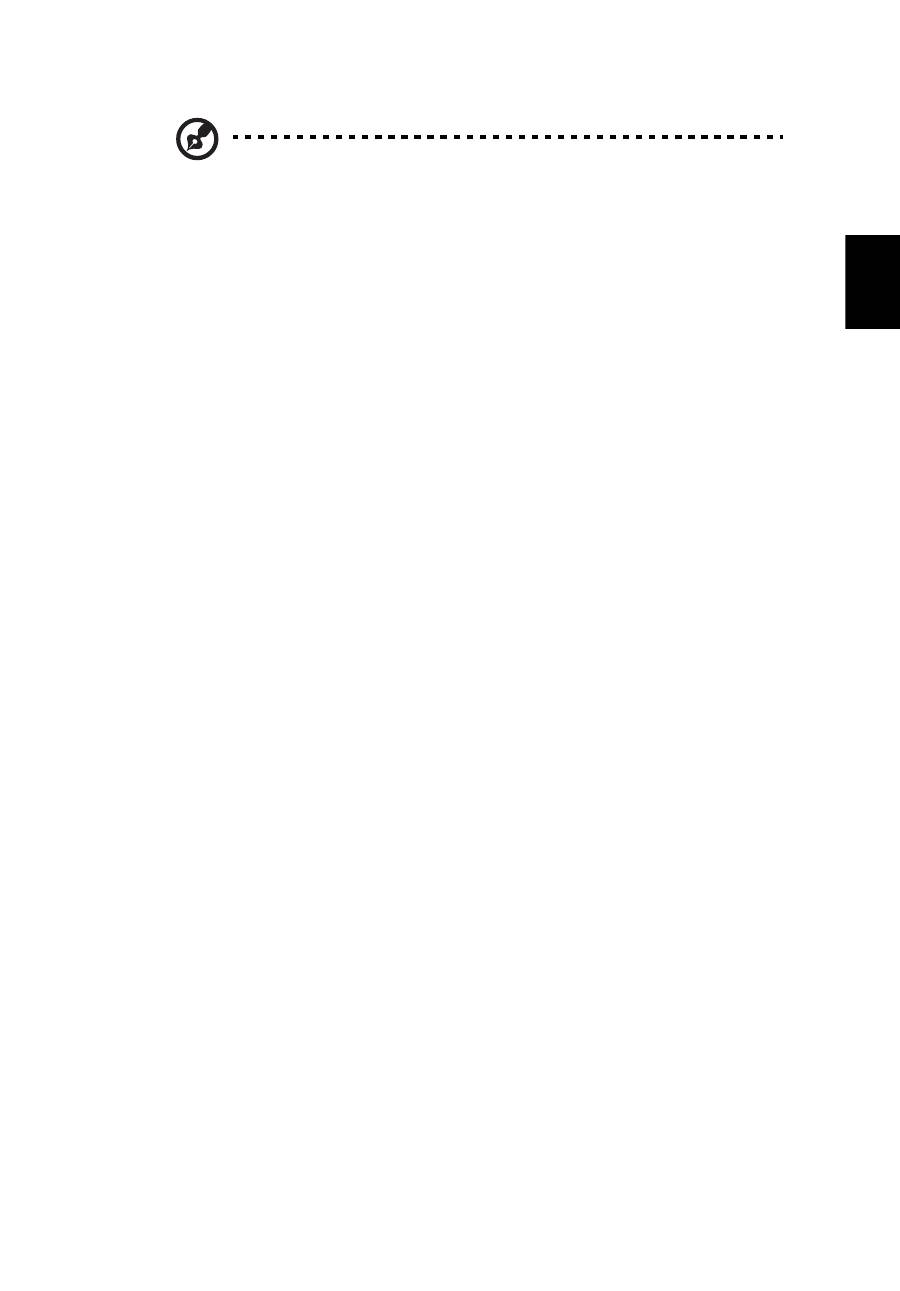
55
Eng
lish
Deutsch
Hinweis: Der Wireless Mini PCI Adapter verwendet eine
Übertragungabwechselungsfunktion. Diese Funktion gibt
Funkfrequenzen nicht gleichzeitig von beiden Antennen ab. Eine
der Antennen wird automatisch oder manuell (vom Anwender)
ausgewählt, um eine gute Qualität für die Funkkommunikation zu
erhalten.
2
Das Gerät ist wegen seiner Betriebsfrequenzbereich von 5,15 bis 5,25 GHz
für die Verwendung im Raum eingeschränkt. Fcc erfordert, dass das Gerät
mit dem Frequenzbereich von 5,15 bis 5,25 GHz nur im Raum verwendet
werden darf, um das Risiko von schädlichen Störungen an den
Mobilsatellitensystemen mit dem selben Kanal zu reduzieren.
3
Hochleistungsradar wird als Hauptbenutzer der Bände von 5,25 bis 5,35
GHz und von 5,65 bis 5,85 GHz zugewiesen. Diese Radarstationen können
Interferenzen mit diesem Gerät verursachen und/oder das Gerät
beschädigen.
4
Bei einer falschen Installation oder unbefugter Benutzung kann es zu
Störungen von Funkkommunikationen kommen. Durch manipulieren der
internen Antenne werden das FCC-Zertifikat und ihre Garantie ungültig.
Kanada — Niedrigstrom- Funkkommunikationsgeräte, für die keine Lizenz erforderlich sind (RSS-210) Belastung von Personen durch RF-Felder (RSS-102)
Die Notebook-PC Serie verwendet integrierte Antennen mit geringer Zunahme,
die kein RF-Feld austrahlen, das die Health Canada-Richtlinien für die
allgemeine Bevölkerung überschreiten; sehen Sie Safety Code 6 erhältlich auf
der Website von Health Canada unter www.hc-sc.gc.ca/rpb.
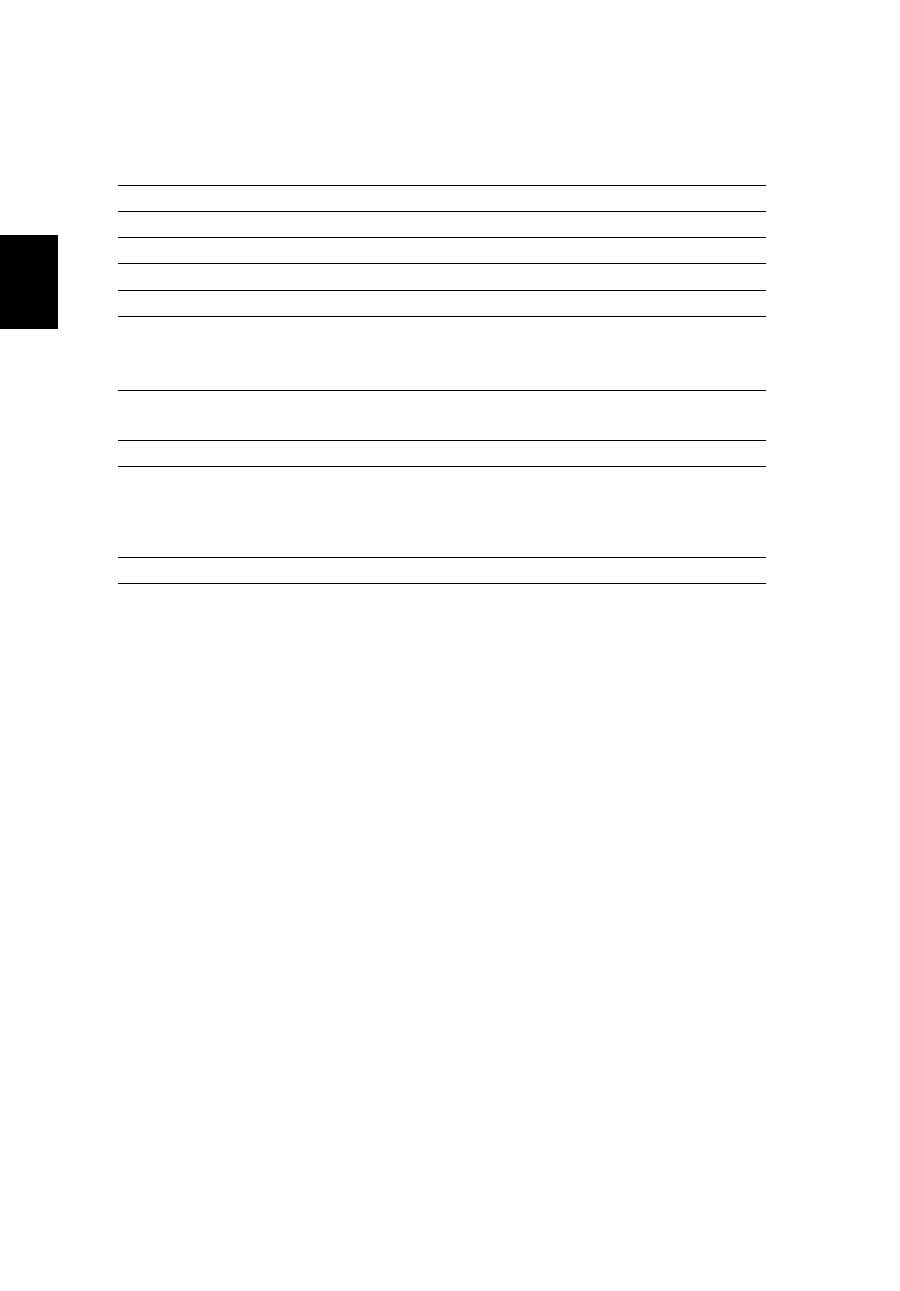
56
De
u
ts
ch
LCD panel ergonomic specifications
Design viewing distance
500 mm
Design inclination angle
0.0°
Design azimuth angle
90.0°
Viewing direction range class
Class IV
Screen tilt angle
85.0°
Design screen illuminance
•
Illuminance level:
[250 + (250cos
α
)] lx where
α
= 85°
•
Color: Source D65
Reflection class of LCD panel
(positive and negative polarity)
•
Ordinary LCD: Class I
•
Protective LCD: Class III
Image polarity
Both
Reference white:
Pre-setting of luminance and
color temperature @ 6500K
(tested under BM7)
•
Yn
•
u'n
•
v'n
Pixel fault class
Class II

